Spelers & Team-selectie
Het verschil tussen ‘spelers’ en ‘team-selectie’
In Coach Amigo heb je als coach één lijst met al jouw spelers tot je beschikking. Ieder nieuw aangemaakte speler wordt toegevoegd aan deze lijst. Deze lijst noemen we ‘spelers’.
Binnen ieder team bepaal je welke spelers uit de volledige ‘spelers’-lijst daadwerkelijk tot de selectie van dat betreffende team behoren. Deze lijst noemen we ‘team-selectie’.
Belangrijk: een speler kan desgewenst in meerdere teamselecties worden geplaatst.
Switchen
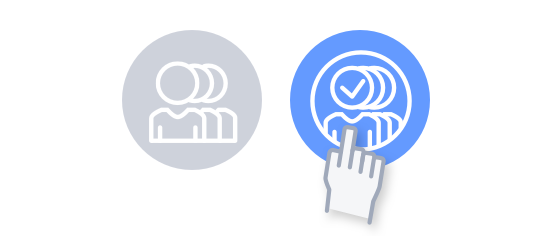
Switch tussen de volledige spelers-lijst en de team-selectie door bovenin het scherm op de twee daartoe bestemde iconen te drukken. Het getal tussen haakjes geeft aan hoeveel spelers in de lijst bevat.
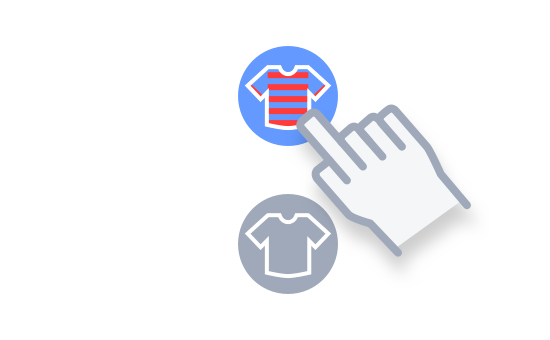
Selecteer de spelers-lijst: druk vervolgens op het shirtje bij een speler om deze toe te voegen aan de team-selectie. Het shirtje zal de kleuren van jouw club tonen.
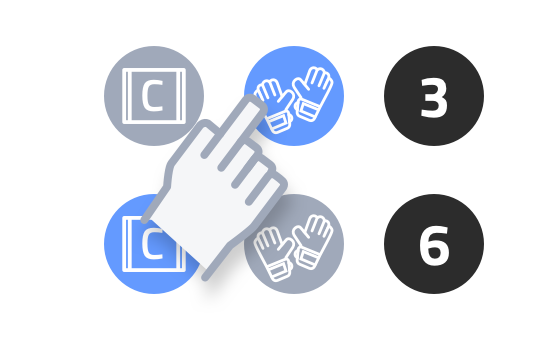
Selecteer team-selectie: nu kun je aangeven welke spelers aanvoerder en keeper zijn. Door op de zwarte knopjes te drukken kun je de rugnummers van spelers bepalen.
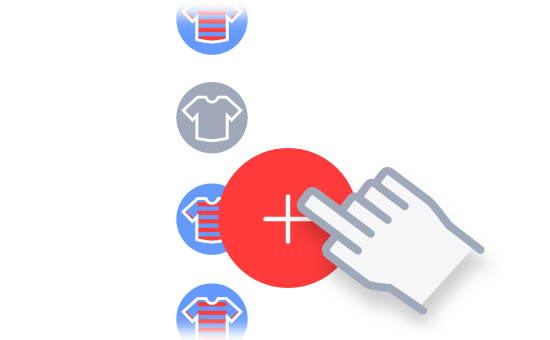
Selecteer de spelers-lijst: nu wordt onderin het scherm een rode plus zichtbaar. Druk hierop om een nieuwe speler te creëren.
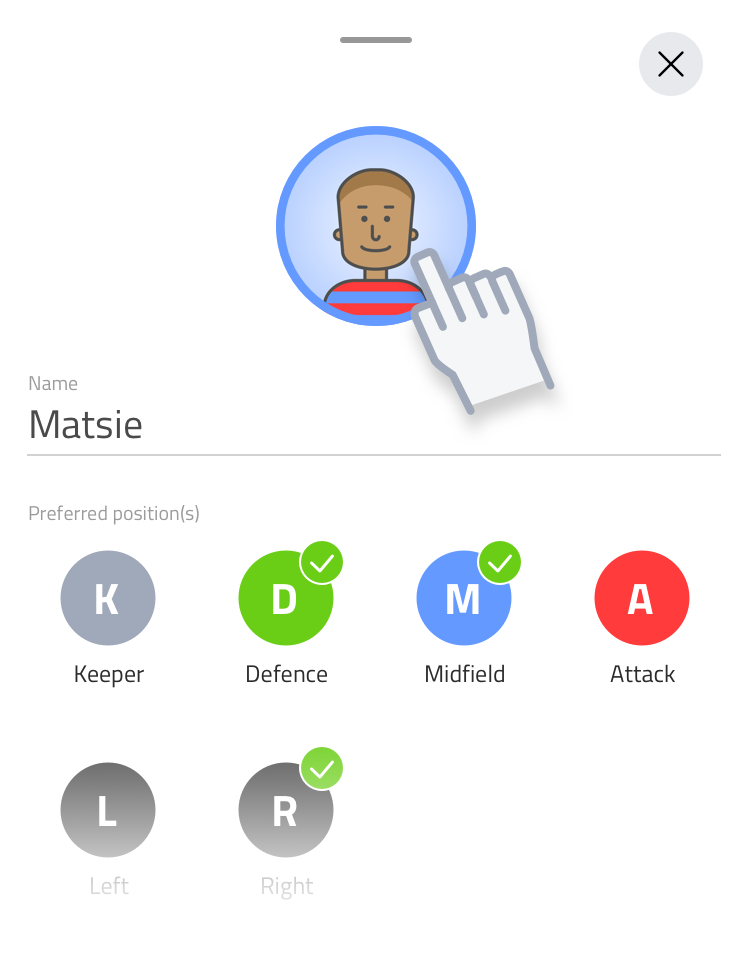
Druk op het portret-icoon om een foto toe te wijzen aan een speler.
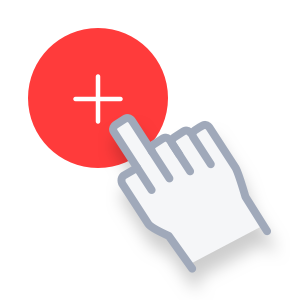
Een nieuwe speler
Druk op de rode plus om een speler te creëren. De roepnaam is de naam die wordt gebruikt in de overzichten en op het wedstrijdveld. Geef ook één of meerdere voorkeurspositie(s) aan bij een speler. Coach Amigo houdt hier rekening mee bij het maken van verschillende formaties.
Je kunt een foto toevoegen bij een speler. Druk hiervoor op het portret-icoon. De foto is altijd zichtbaar voor jou, maar niet vanzelfsprekend ook voor het publiek van de Livestreams. Het tonen van foto’s kun je instellen bij de opties van de Livestream.
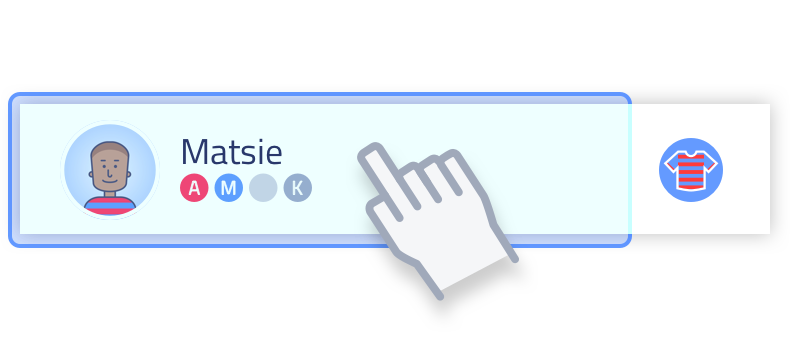
Tip: een speler aanpassen start je door in de spelers-lijst te tikken op de speler waarmee je aan de slag wilt.
Spelers archiveren
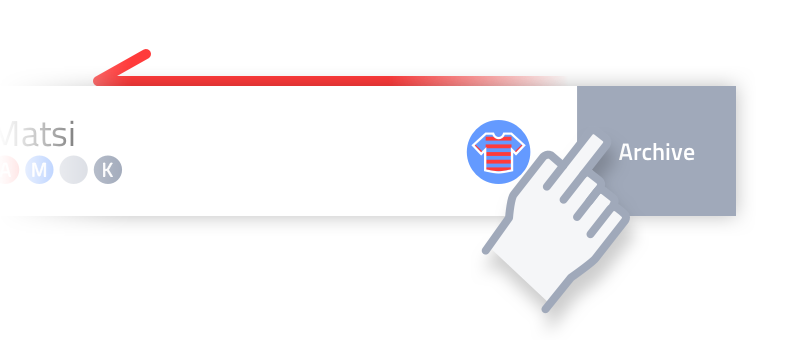
Swipe de speler-info naar links en de archiveer-knop verschijnt
Om een speler te archiveren veeg je over de speler naar links. De archiveer-knop verschijnt. Wanneer je een speler archiveert helpt dat om meer overzicht in de spelerslijst te krijgen. Tegelijkertijd blijven de statistieken van deze speler wel bewaard. Spelers die worden gearchiveerd zullen ook uit de team-selectie worden verwijderd.

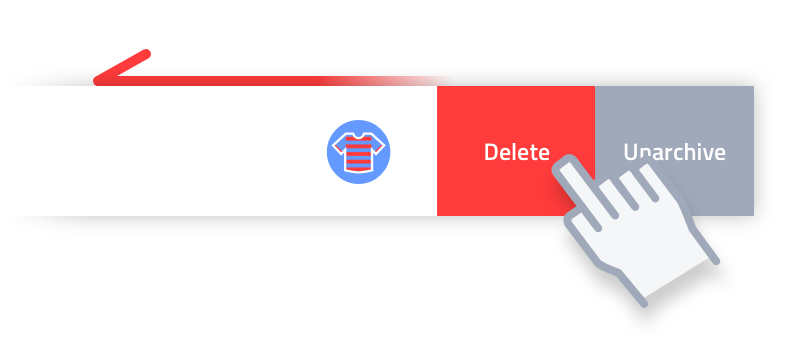
Wanneer je het archief hebt geselecteerd wordt een overzicht met alle gearchiveerde spelers getoond. Je kunt twee acties ondernemen met een gearchiveerde speler: terugzetten of definitief verwijderen.
